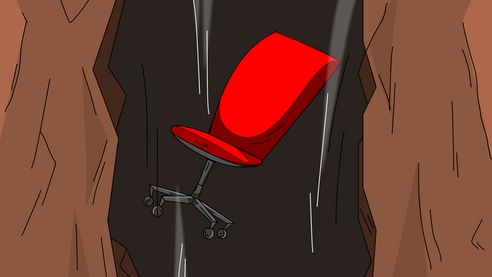Акт сверки расчетов с контрагентами – это документ, содержащий сведения о взаиморасчетах между предприятием и контрагентом на обозначенную дату за указанный период. Программа 1С имеет простой и удобный инструмент для создания акта сверки и работы с ним. Данная статья расскажет обо всех правилах и нюансах формирования этого документа.
Для чего предназначен документ
Периодическое сравнение данных по расчетам с предприятиями - партнёрами – это важная часть работы бухгалтера. Она позволяет выявить недостающие документы и найти неточности при заполнении реквизитов. Выполняется сверка в таких случаях:
- Оперативная сверка проводится во избежание несоответствий в расчетах. Её желательно проводить раз в месяц или квартал в зависимости от объема документооборота, а также при возникновении подозрений об ошибке. Такая сверка позволит избежать возможных неточностей при составлении отчетности и, соответственно, дальнейших проблем.
- Обязательная сверка - при инвентаризации расчётов перед формированием годовой бухгалтерского баланса и в других случаях, описанных в Положениях по бухучёту №34н (п.27), в Законе №402-ФЗ (ст.11 п.3) и НК РФ (ст.266, п. 4). В инвентаризационную ведомость вносятся данные именно по документу сверки расчетов с контрагентами.
Создание акта в программе
В программе 1С 8.3 сформировать акт сверки с контрагентами можно с помощью одного из пунктов меню: «Продажи» или «Покупки», затем выбрать команду – Акты сверки расчетов.
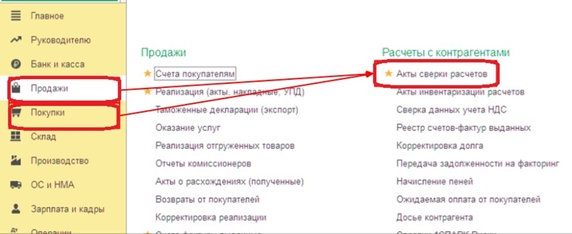
Из обоих пунктов откроется один и тот же журнал. В нём надо кликнуть по кнопке «Создать» и появится форма Акта. В неё надо ввести такие реквизиты:
- В поле «От» – дату. По умолчанию высвечивается текущая дата.
- «Контрагент» – выбрать из справочника предприятие покупателя или поставщика.
- В поле «Договор» автоматически подставляется основной договор контрагента. Его можно поменять на любой договор, если надо выполнить сравнение расчетов только по одному договору. При не заполненном поле договора сверка будет произведена по всем существующим договорам выбранного контрагента.
- Для сверки с головной организацией вместе с её филиалами надо установить галочку в поле «С обособленными подразделениями». Индикатор флажка будет активен только в случае, если в справочнике «Контрагенты» организация помечена как головная и у неё есть обособленные подразделения. В примере ниже такого нет.
- Период. Автоматически программа проставляет период, следующий после периода предыдущего, согласованного с данным контрагентом проведенного акта.
- Валюта – если договор составлен в валюте.
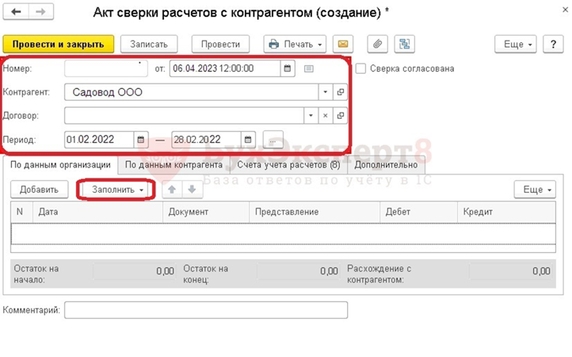
Щелчок по кнопке «Заполнить» выведет в табличную часть формы данные по нашему предприятию. Но перед тем, как это сделать, надо подумать об информации во вкладках.
Вкладки в табличной части окна формы документа:
- «По данным контрагента» – при начальной исходящей сверке эта вкладка не заполняется. Или, как дополнительное действие, для удобства и по согласованию со сверяемым предприятием её можно сформировать.
Когда проверенный и подписанный акт сверки вернется назад с данными контрагента, тогда его надо найти в журнале программы и снова открыть. Заполнить вкладку «По данным контрагента» данными как в полученном акте.
Если в акте есть расхождения, то сумма, которую указал контрагент и которая не сходится с нашей, проставляется вручную. В итоговой части акта будут высвечены не только остатки на начало и конец периода, но и сумма разницы данных.
- «Счета учета» – Показан список бухгалтерских счетов, по которым ведутся расчеты. Если для контрагента есть особенности в учете, то счета соответственно надо добавить либо убрать из списка. Так, например, если контрагент одновременно является и покупателем, и поставщиком, а сверку с ним надо произвести как с поставщиком, то в списке целесообразно оставить только 60 счет. И тогда в акт не подтянутся данные по другим счетам.
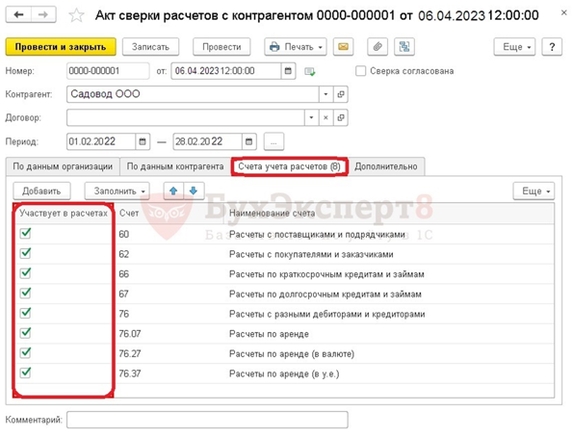
- «Дополнительно» - вкладка предназначена для оформления акта, его варианта для печати. В полях формы «Представители сторон» выбираются ответственные лица обеих предприятий, подписывающих акт сверки. В части окна «Печатная форма» настраиваются сведения, которые будут напечатаны в бланке акта. Их можно упорядочить по договорам – данные будут развернуты в разрезе договоров. Также можно выводить в акт полные наименования документов с их основными реквизитами. Можно вывести в него счета-фактуры.
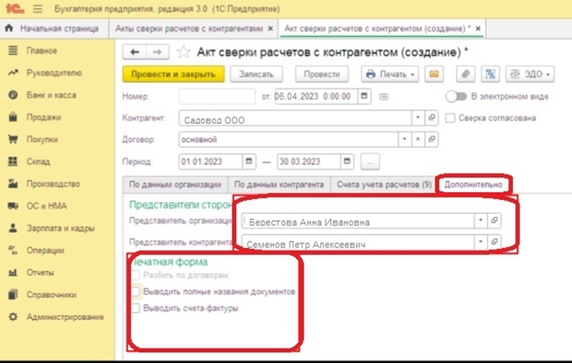
После того, как наше предприятие получило подписанные ответные данные, сверка считается согласованной. Это справедливо и в том случае, когда есть расхождения в данных.
После формирования вкладки «По данным контрагента» надо установить флажок в поле индикатора «Сверка согласована», расположенном в верхней части формы документа. Это действие заблокирует возможность редактировать все данные в акте сверки. Всегда надо помнить, что выставлять этот флажок следует только после того, когда обе стороны поставили свои подписи в акте.
Документ Акт сверки бухгалтерских проводок не формирует и не выполняет никаких движений по регистрам. Это только инструмент создания печатной формы для сверки.
Печатная форма Акта
Для вывода документ на экран, а в дальнейшем и на принтер предназначена кнопка «Печать». Она даст возможность распечатать одну из трёх предложенных форм:
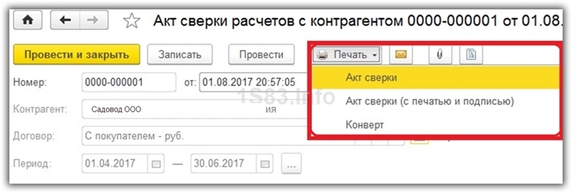
Печатный вариант Акта не имеет унифицированной формы. В 1С разработана удобная компактная печатная форма Акта. Она отражает все необходимые сведения в зависимости от настроек.
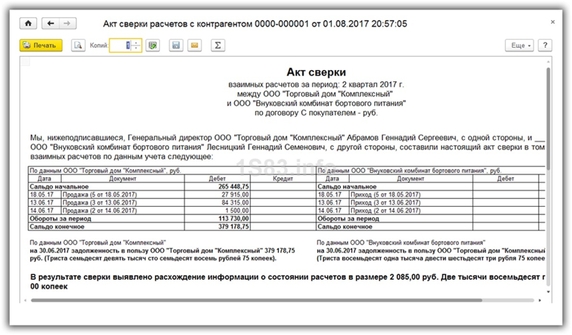
Электронная форма Акта сверки
27 июля 2022 года вступил в силу Указ ФНС от 13.05.2022 № ЕД-7-26/405@, согласно которому Акт получил утверждённую электронную форму.
Акт в электронном виде, подписанный электронной подписью, полностью заменяет бумажный печатный документ. Для такого документа, как Акт сверки, это очень актуально, так как существенно сокращает время процедуры сверки. Прохождение электронного документа от одной стороны к другой также исключает ошибки в самом механизме сверки.
Разработчики ввели в модуль 1С-ЭДО электронную утвержденную форму акта. Это дает возможность сверяться с контрагентом по электронной почте при условии, что электронный сервис 1С-ЭДО подключен в 1С с обеих сторон.
Краткое описание, как сделать электронную сверку
В форме настройки у контрагента, с которым производится сверка, установить флажок в поле «Акт сверки взаиморасчетов» и выполнить другие настройки.Сформировать новый документ обычным способом, как было описано выше. В окне формы документа переключатель «В электронном виде» должен стоять во включенном положении.Из перечня команд при щелчке по кнопке «ЭДО» выбрать «Отправить» Он автоматически подпишется и будет отправлен контрагенту.
Порядок действий для создания, отправки и получения согласованного акта сверки существенно зависит от настроек в модуле ЭДО. Как их выполнить правильно с максимальной эффективностью, вам всегда подскажут квалифицированные специалисты Первого Дома консалтинга «Что делать Консалт» по номеру +7 499 956-21-70. Помимо индивидуальных консультаций по всем вопросам работы с программой, на сайте компании можно найти любую информацию и записаться на бесплатные вебинары.